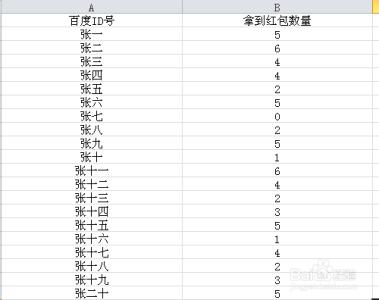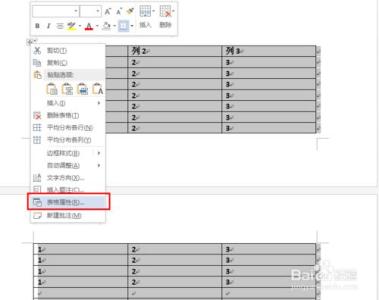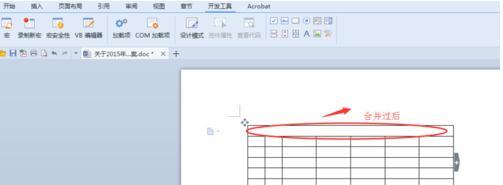在使用word2003进行办公时我们时常会遇到需要将表格进行拆分或者合并的情况,此时我们该怎么做呢?今天,小编就教大家在Word中巧妙拆分合并表格的操作方法。
Word中巧妙拆分合并表格的操作步骤如下:
拆分表格。
1、将光标放到需要拆分表格的位置(需要生成第二个表格的起始行里面)。
2、然后点击表格,选择拆分表格命令或者同时按住Ctrl+Shift+Enter。
3、表格成功拆分,在两个表格之间多出一个空行。
合并表格。
1、当表格文字环绕方式为无时,在两个表格中间处按下Delete即可合并表格。
2、当表格文字环绕方式为环绕时,需要将中间空行处的段落标记(即回车符)选中,然后按下Delete即可合并表格。
3、注意,需要两个表格文字环绕方式相同才可实现合并,若环绕方式不同,看似两个表格合并了,实际仍为两个不同表格,只是中间空行被删除而已。
 爱华网
爱华网